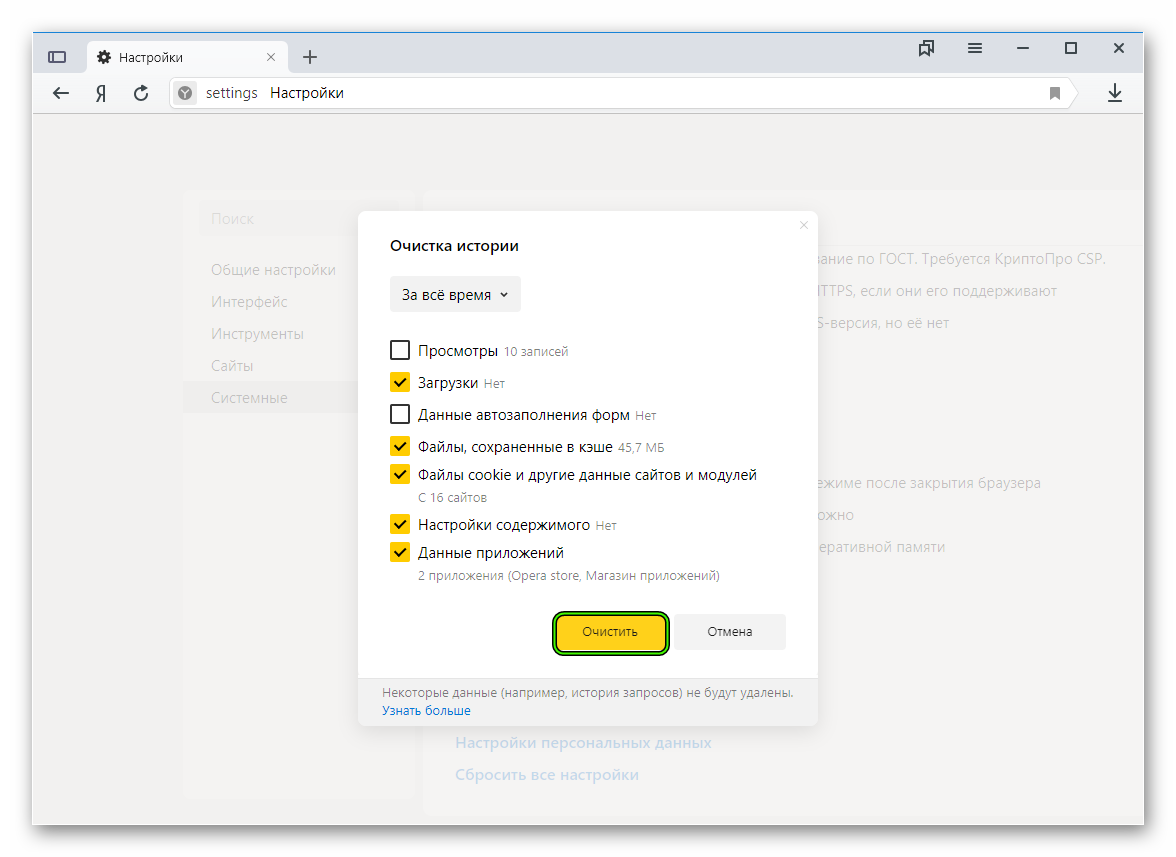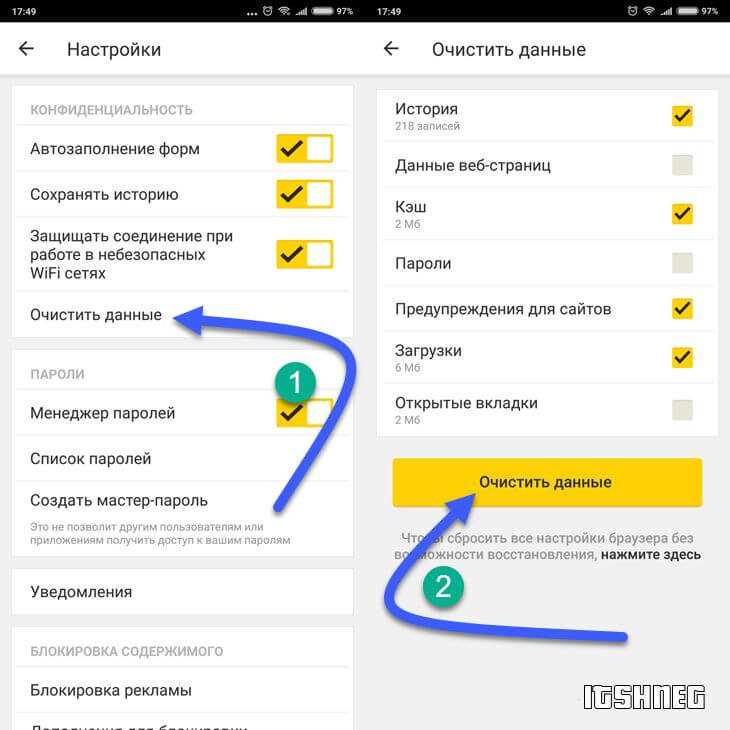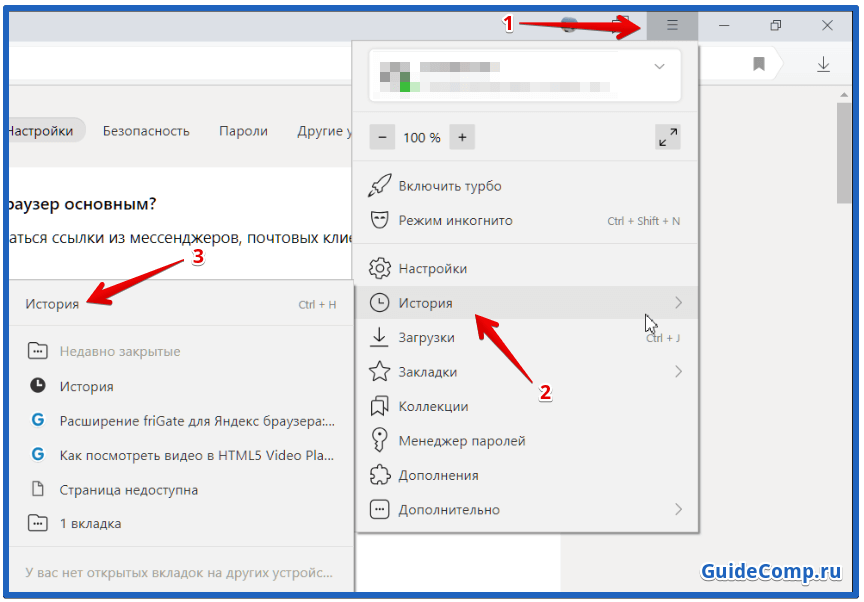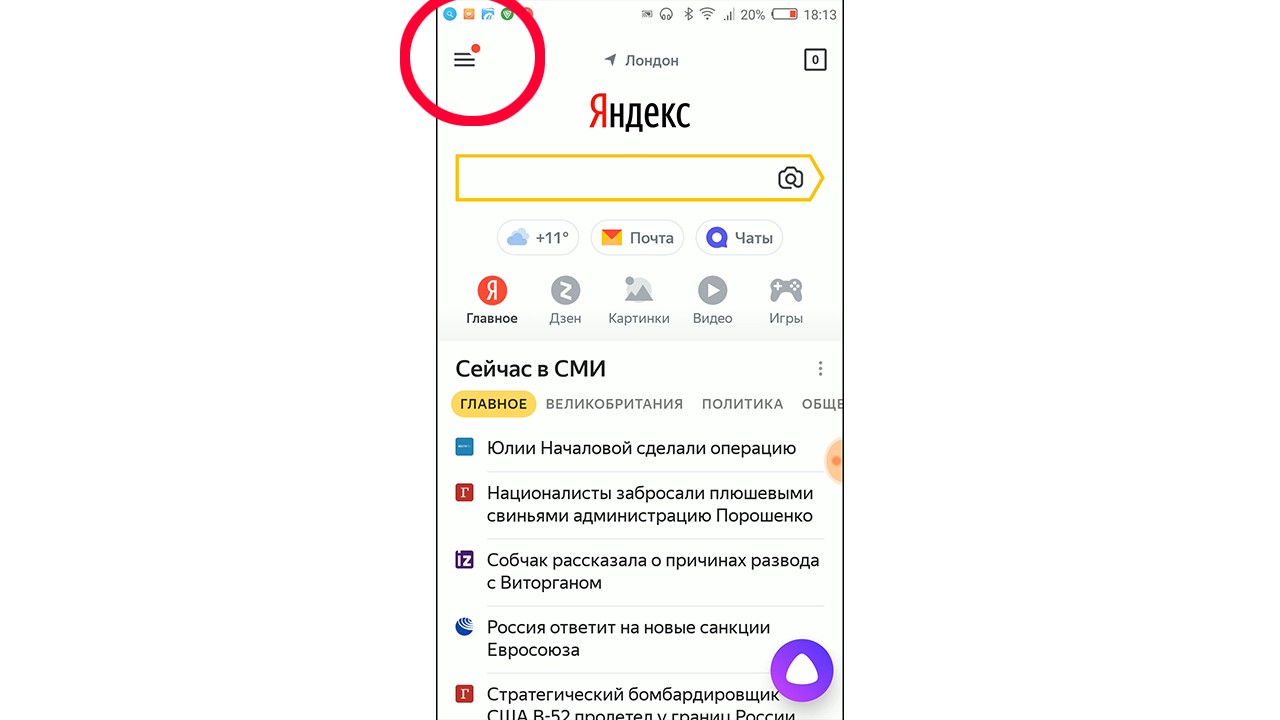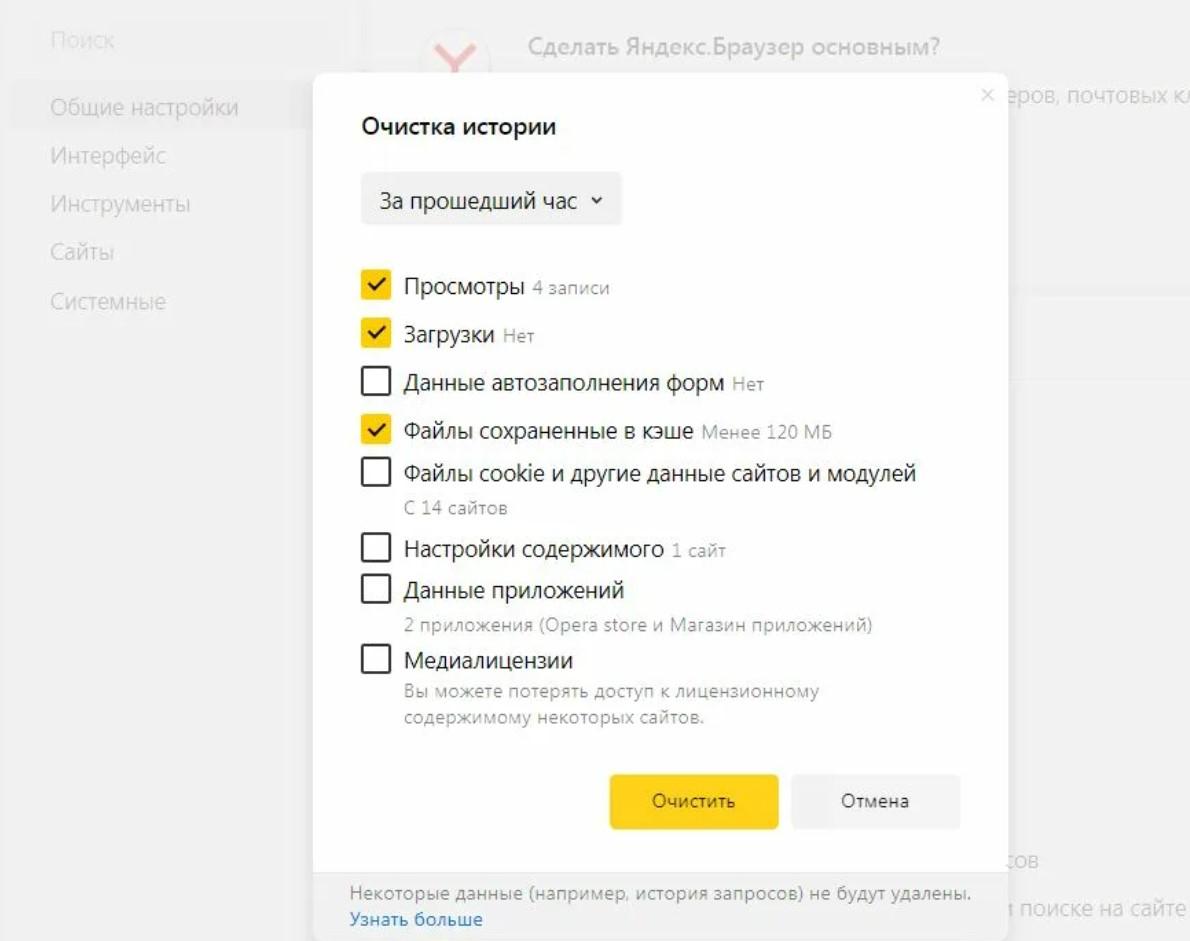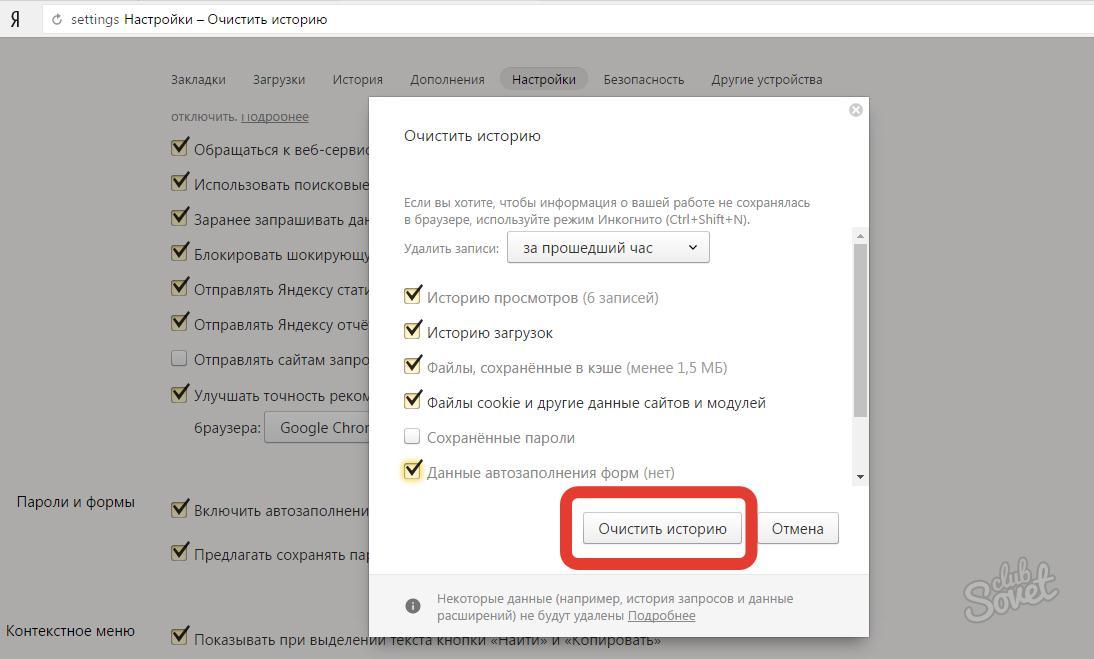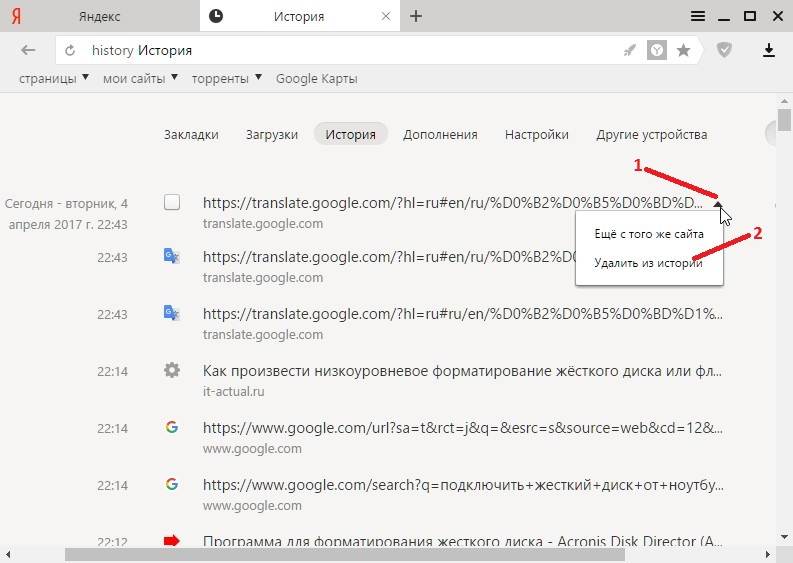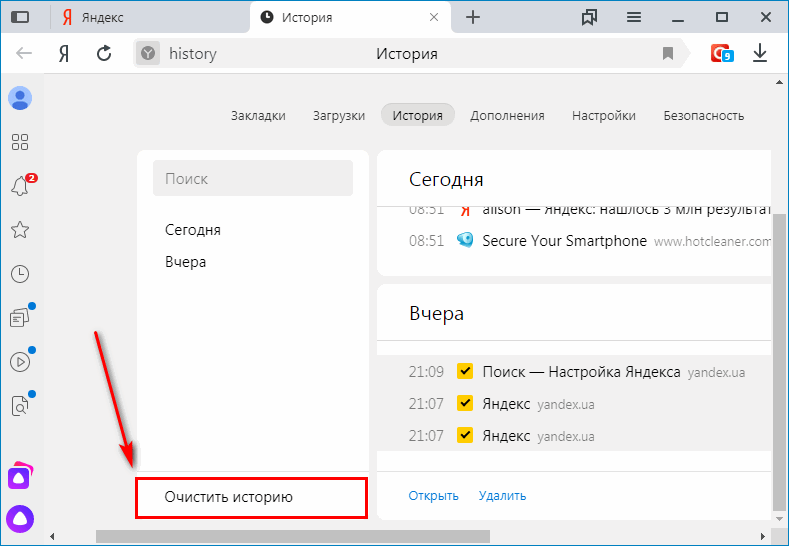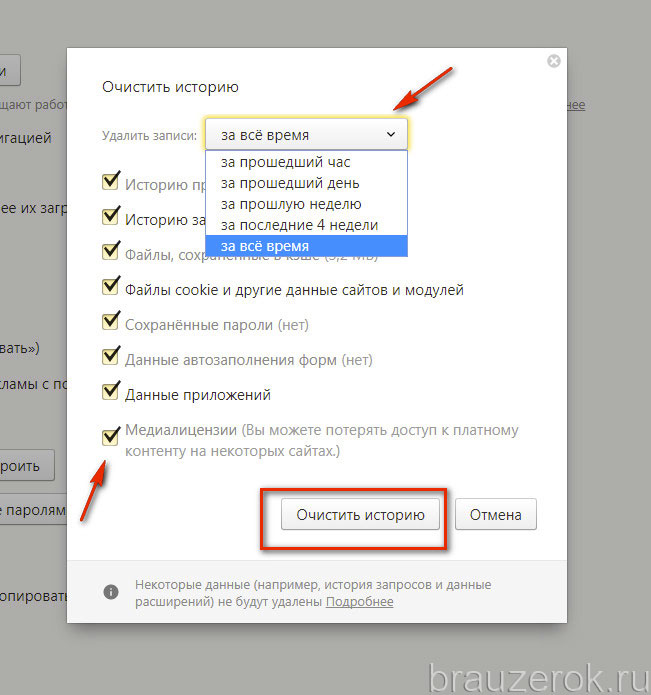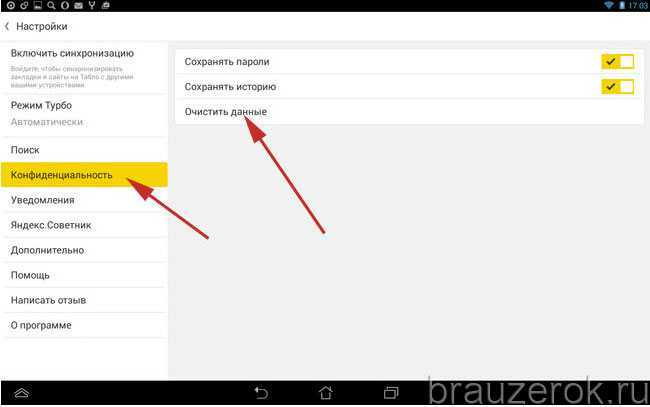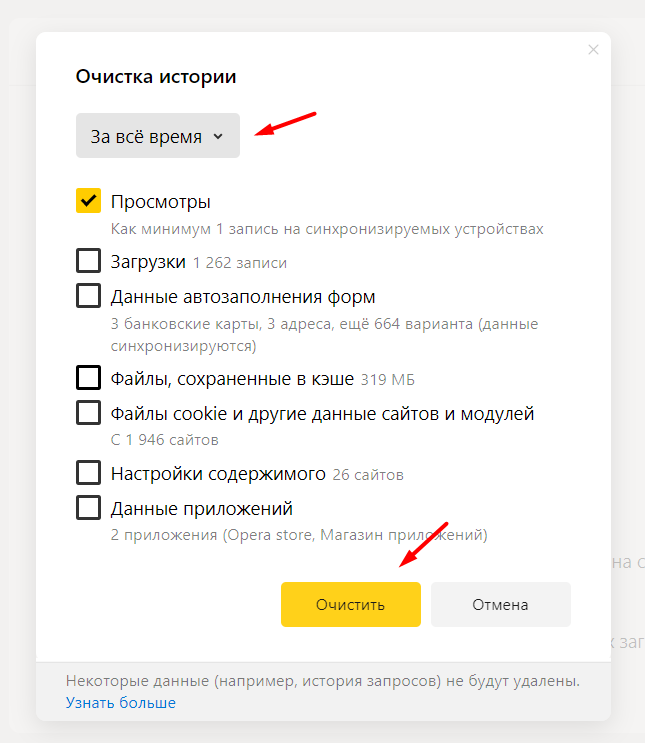Простые шаги для удаления истории в Яндекс.Браузере
В этом разделе вы найдете пошаговое руководство по удалению истории браузера в Яндексе. Следуйте нашим советам, чтобы быстро и без проблем очистить данные о посещенных сайтах.
Откройте Яндекс.Браузер и нажмите на значок меню в правом верхнем углу.
Как очистить, удалить историю, кеш браузеров Chrome, Яндекс, FireFox, Opera, Edge, Internet 📝🔥🌐
Выберите пункт История в выпадающем меню.
Как удалить Яндекс Браузер с компьютера полностью
В открывшемся окне нажмите Очистить историю.
Как очистить (удалить) историю поиска в Яндексе
Выберите период времени, за который хотите удалить историю (например, за последний час или за все время).
Как удалить историю поиска в Яндексе
Отметьте галочками типы данных, которые хотите удалить, такие как История просмотров, Кэш, Файлы cookie.
Как в Яндексе удалить историю поиска - Как очистить поиск и удалить историю яндекс браузера
Нажмите кнопку Очистить, чтобы подтвердить удаление.
Для регулярного удаления истории воспользуйтесь функцией автоматической очистки в настройках браузера.
Помните, что удаление истории на одном устройстве не влияет на историю на других устройствах, если они не синхронизированы.
Рассмотрите использование режима Инкогнито для посещения сайтов без сохранения истории.
Регулярная очистка истории помогает сохранять конфиденциальность и улучшает производительность браузера.
Как Удалить Историю Яндекс Очистить Историю Браузера Яндекс